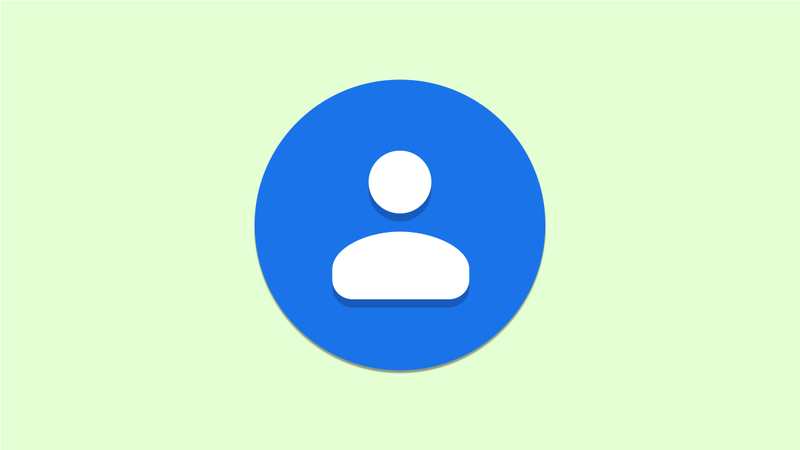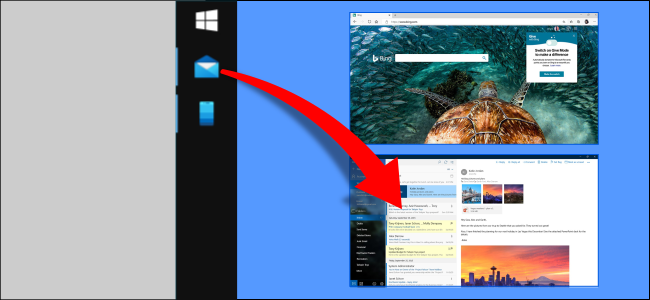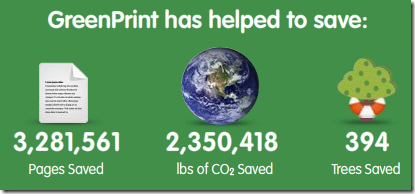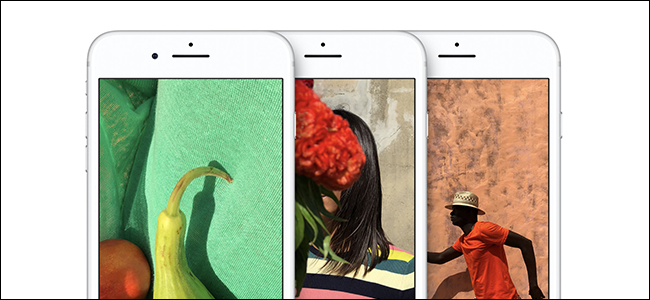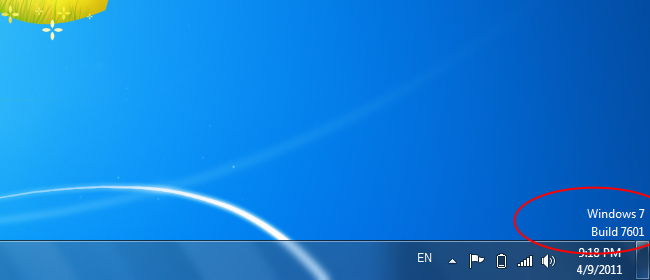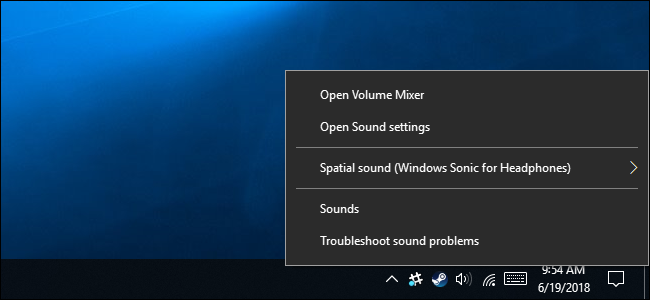Geek esperto: naviga nello stile della riga di comando del registro come se fosse un'unità utilizzando PowerShell

Il concetto di unità in PowerShell non riguarda le unità fisiche, ma la rappresentazione di qualsiasi archivio dati come interfaccia coerente. Utilizzando il provider giusto puoi persino accedere al registro come se fosse una struttura di file.
Navigare nella shell
Apri PowerShell digitando PowerShell nella barra di ricerca e premendo invio.

Quando si apre PowerShell, digitare:
cd HKCU:
Per passare all'hive HKEY_CURRENT _USER.

Le chiavi nel registro sono come le cartelle. Tuttavia, i valori chiave non si comportano come file. Vengono invece gestiti come proprietà delle chiavi e vengono visualizzati nella colonna delle proprietà. Per vedere un elenco di chiavi puoi semplicemente eseguire:
A te

Per fare di più con le chiavi è più semplice creare una variabile per la chiave. Creiamo una variabile chiamata key, per la chiave HKEY_CURRENT_USERSoftwareMicrosoftWindowsCurrentVersionExplorer.
$key = Get-Item HKCU:SoftwareMicrosoftWindowsCurrentVersionExplorer

Ora vediamo quanti valori contiene la mia variabile chiave. Per fare questo dobbiamo usare una proprietà chiamata ValueCount.
$key.ValueCount

Come puoi vedere ci sono 6 valori. Ci dice quanti valori ci sono ma non ci dice per cosa sono chiamati i valori per cui è necessario dare un'occhiata alla proprietà delle chiavi.
$chiave.Proprietà

Se si desidera recuperare il contenuto dei valori, è possibile utilizzare la proprietà PSPath insieme al comando Get-ItemProperty come segue. Creeremo una variabile chiamata valore per aiutarci a ricevere valori individuali.
$value = Get-ItemProperty $key.PSPath

Ciò recupererà il contenuto per tutti i valori nella chiave, ma poiché abbiamo creato la variabile valore, possiamo analizzarla come una singola proprietà da recuperare. Per esempio.
$value.Shellstate
Restituirà solo il contenuto del valore Shellstate.
Creazione di chiavi
Creare nuove chiavi è come creare una nuova cartella:
New-Item -type Directory Digita il nuovo nome della chiave qui

Cancellazione chiavi
L'eliminazione di una chiave viene eseguita utilizzando il comando Remove-Item in questo modo:
Rimuovi-Item Digita il nuovo nome della chiave qui

Creare valori
Per aggiungere nuovi valori a una chiave è necessario utilizzare Set-ItemProperty
| Tipo di elemento | tiene | Tipo di dati |
| Corda | Una stringa | REG_SZ |
| StringaEspansa | Una stringa con variabili di ambiente che vengono risolte quando invocate | REG_EXPANDED_SZ |
| Binario | Valore binario | REG_BINARY |
| DWord | Valore numerico | REG_DWORD |
| Multistringa | Testo di più righe | REG_MULTI_SZ |
| QWord | Valori numerici a 64 bit | REG_QWORD |
Per creare un valore utilizzare la seguente sintassi:
Set-ItemProperty HKCU:SoftwareMicrosoftWindowsCurrentVersionExplorer –tipo stringa –nome Nuovo valore –valore 123
È possibile sostituire il percorso della chiave in cui si desidera creare il valore e sostituire il parametro –type con un tipo diverso dalla tabella sopra.
Eliminazione dei valori
È possibile eliminare i valori utilizzando il comando Remove-ItemProperty.
LEGGI SUCCESSIVORemove-ItemProperty HKCU:SoftwareMicrosoftWindowsCurrentVersionExplorer Nuovo valore
- & rsaquo; Come configurare più facilmente Windows per lavorare con gli script di PowerShell
- › La cartella del computer è 40: come la star di Xerox ha creato il desktop
- › Che cos'è la protezione anticaduta MIL-SPEC?
- › 5 siti Web che ogni utente Linux dovrebbe aggiungere ai segnalibri
- › Funzioni e formule in Microsoft Excel: qual è la differenza?
- & rsaquo; Cyber Monday 2021: le migliori offerte tecnologiche
- › Come trovare il tuo Spotify Wrapped 2021
 Taylor Gibb
Taylor Gibb Taylor Gibb è uno sviluppatore di software professionale con quasi un decennio di esperienza. È stato direttore regionale di Microsoft in Sudafrica per due anni e ha ricevuto numerosi premi Microsoft MVP (Most Valued Professional). Attualmente lavora in R&D presso Derivco International.
Leggi la biografia completa